CAD神器——云图三维中心点圆是如何绘制的
1、打开云图三维官网,在个人空间中新建项目。点击【新建】弹出如下图所示下拉框,选择项目

2、在新建的项目中,点击【新建零件】来新建零件或装配体
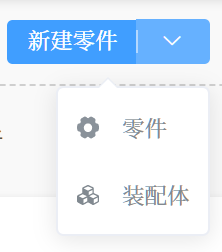
3、点击下图图标,启动中心点圆命令。

4、单击第一下确定圆心,拖动鼠标预览圆,同时显示圆半径。
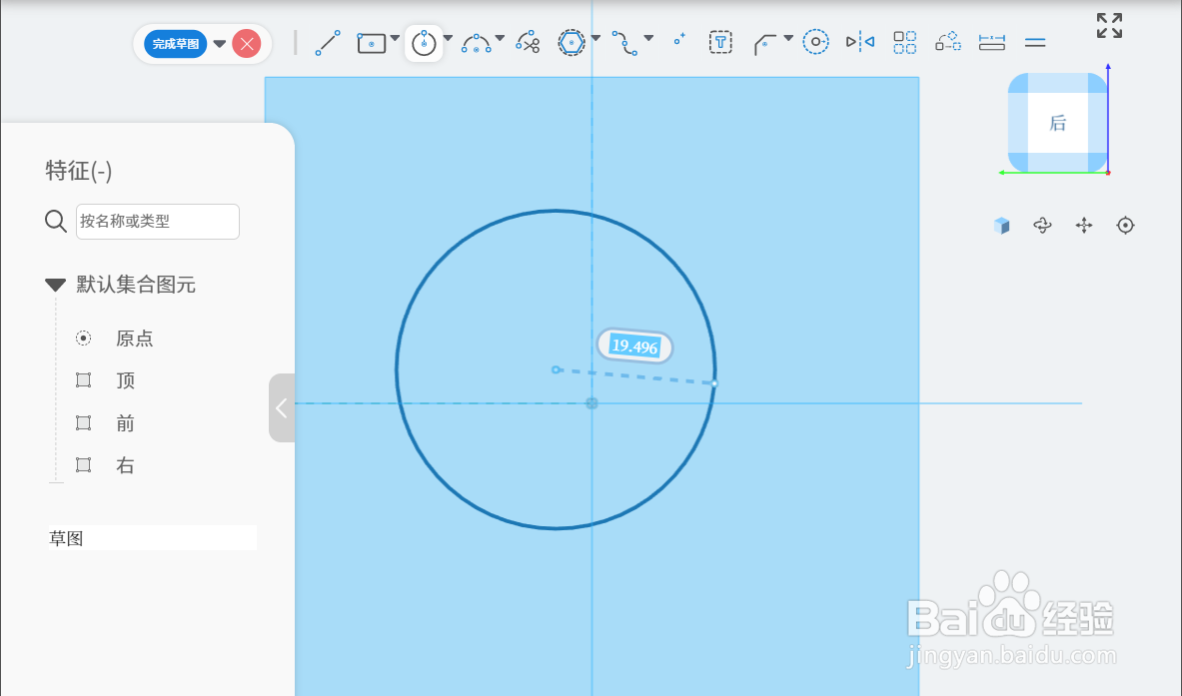
5、编辑尺寸:按下数字键编辑输入框,回车创建尺寸。
6、通过点击工具栏中的“中心点圆”按钮或者使用esc键结束命令。
1、打开云图三维官网,在个人空间中新建项目。点击【新建】弹出如下图所示下拉框,选择项目

2、在新建的项目中,点击【新建零件】来新建零件或装配体
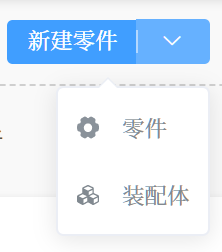
3、点击下图图标,启动中心点圆命令。

4、单击第一下确定圆心,拖动鼠标预览圆,同时显示圆半径。
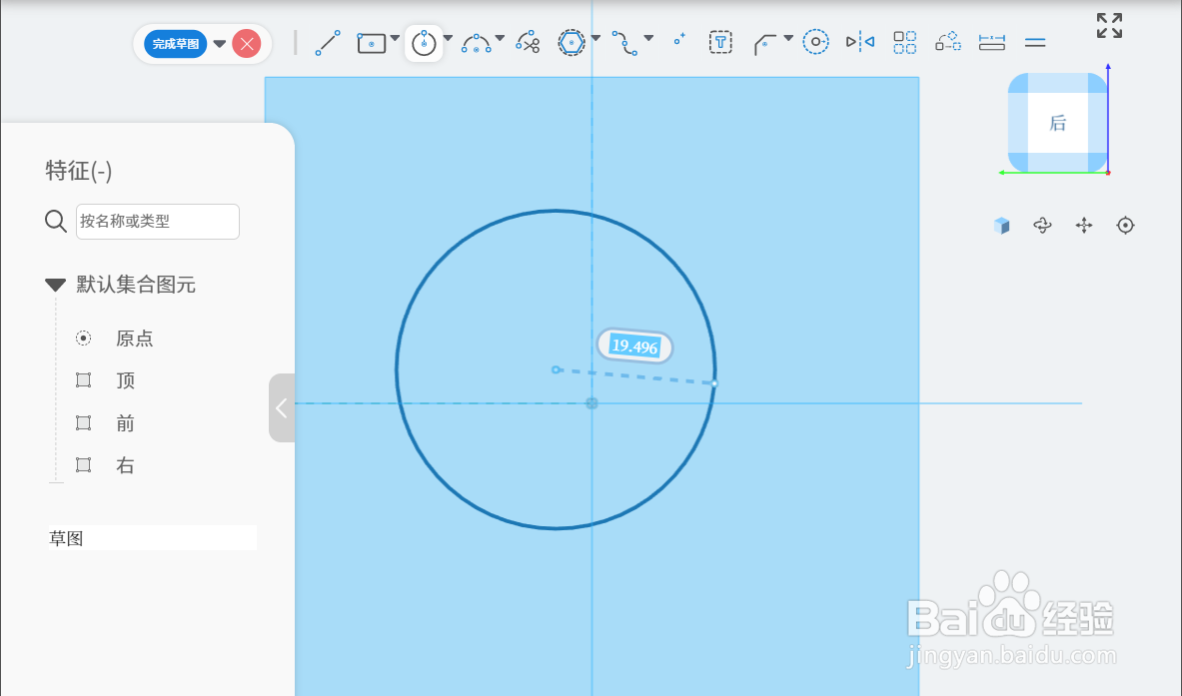
5、编辑尺寸:按下数字键编辑输入框,回车创建尺寸。
6、通过点击工具栏中的“中心点圆”按钮或者使用esc键结束命令。